C'est quoi Carbide Create ?
Carbide Create est un logiciel CAD/CAM créé par Carbide 3D pour Windows et Mac OS X. A la base utilisé pour les ShapeOko 3 et Nomad 883, Carbide create est maintenant disponible pour tous gratuitement !
Carbide create est disponible pour Windows et Mac OS.
Cette vidéo a été réalisée sur une ancienne version de Carbide create.
Cliquez ci dessous pour accéder au nouveau tutoriel !
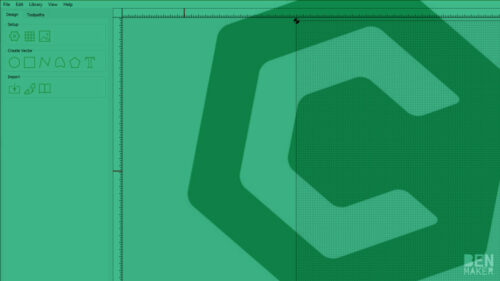
Découvrir Carbide Create
Après GRBL Candle, on passe a Carbide Create. Un logiciel de FAO facile a prendre en main pour générer vos parcours d’outil.
La vidéo
Astuces
– Séparateur décimal
On me demande souvent pourquoi il est impossible d’entrer des nombres décimaux dans Carbide Create.
Voilà la solution :
Il faut changer les paramètres linguistiques pour que Carbide Create les prennent en compte.
Sous Windows 10 :
Entrez dans les Paramètres de Windows puis :
> Heure et Langue
> Région et langue
> Paramètres de date, d’heure et régionaux supplémentaires
> modifier les paramètres de date, d’heure ou de nombre
> Paramètre supplémentaires
> Dans symbole décimale, remplacer la virgule par un point.
> Appliquez les modifications
> Relancez Carbide Create !


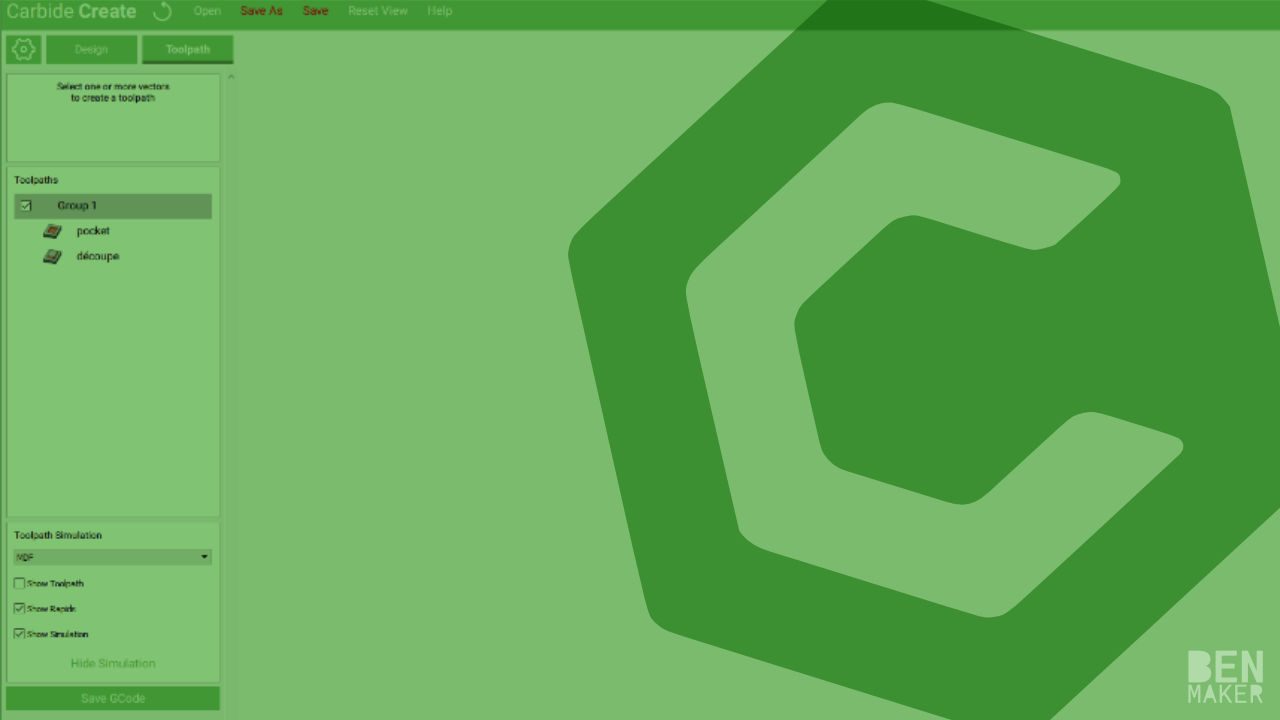
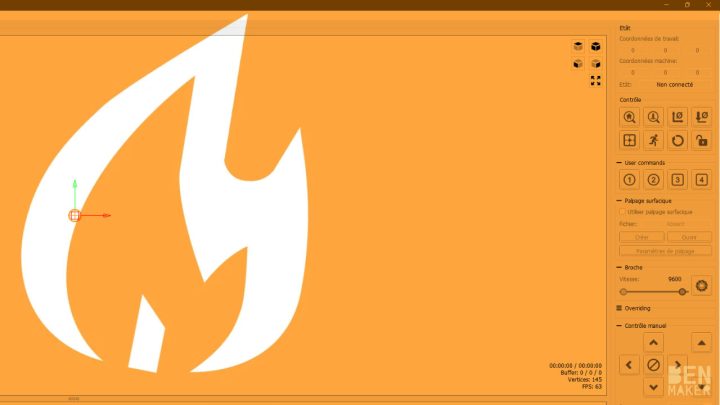



25 réponses
salut pk je n’ai pas la biblioteque avec les logo comme tu as toi ??
Il y a eu plusieurs mises à jour depuis ma vidéo, ce n’est plus disponible sur la v5. Pour remplacer ça, fait une recherche dans google image avec le terme SVG : « étoile svg » par exemple !
Bonjour,je vous remercie pour votre réponse et du temps que vous nous consacrez ,mais cela ne fonctionne toujours pas,je vais vous expliquer comment je procède,je pense qu il y a un problème a ce niveau la.Je voulais faire des déco de Noèl,j ai tapé sur google « dessin étoile de neige »,il m est apparue pas mal de dessins.J en ai sélectionnes quelques un que j ai enregistré dans mes images,et c est a partir de Carbide Créate quand je désire les récupérer pour les vectoriser ,je tape sur le carré avec la flèche,la fenètre m apparait , je vais dans mes images et elles ne m apparaissent pas.Cela ne viendrait il pas du type de fichier que j enregistre
Dans l attente de vous lire je vous remercie d avance.
Cordialement Henri
Il faut que vos images soient au format « .svg » pour les importer dans carbide create ! Ajoutez « svg » a votre recherche google 😉
Avec du « .jpg » vous pouvez juste l’afficher en fond (roue dentelée > Document background) pour redessiner manuellement avec les outils de carbide par dessus .
Bonjour,je ne cesse de regarder votre vidéo,tres instructive,j ai fait quelques petits essais concluants tant que je vais chercher les motifs dans la bibliothèque , quand je veux aller chercher un motif que j ai prés enregistré dans mes images,je vais sur file,export SVG,la fenètre souvre,je vais ensuite sur mes images,aucun motif que j avais enregistré ne m apparait.Comment cela se fait il.
Dans l attente de vous lire,je vous remercie d avance.
Cordialement Henri
Bonjour, pour importer un svg, il faut cliquer sur l’icone avec une flèche à coté de la bibliothèque. « Export SVG » sert a exporter un dessin réalisé dans carbide create pour l’éditer dans un autre logiciel par exemple.
bonsoir merci pour le tutoiement en vidéo. Deux points qui me pose soucis. Le premier les références des mèches fournies avec la 3018 Pro ne semblent pas être référencé dans Carbide. On peut prendre quoi ? Deuxième point, la CNC fonctionne mais au lieu de creuser d’un coup elle fait des trous à la suite. Ce qui donne un rendu pas terrible. Ai-je fait une manipulation qui ne fallait pas ? Merci d’avance pour votre réponse. Stef
Bonjour, Carbide Create n’est pas un logiciel officiel pour la CNC 3018, Seules les faires vendues par Carbide y sont référencées. Il va vous falloir les ajouter manuellement.
Si la CNC creuse en plusieurs fois, et que ça ne vous conviens pas, il faut changer l’épaisseur de passe. Mais attention de ne pas casser votre fraise.
Bonjour Ben et merci pour ce tuto très instructif. Après l’enregistrement le fichier en gcode (.nc) via la section toolpath, je n’obtiens que l’extension .egc !
Auriez-vous la gentillesse de m’indiquer la marche à suivre pour obtenir un « .nc ». Avec mes remerciements.
C’est étonnant. Normalement il suffit de cliquer sur « Save Gcode » en bas dans toolpath et ça enregistre en « .nc ». Vous êtes sur la version gratuite ?
Bonjour,merci pour cette vidéo tres instructive,apres avoir effectué toutes les opérations afin d obtenir une image vectorielle,quelles sont SVP les actions a effectuer pour faire fonctionner ma 3018 ?
Dans l attente de vous lire je vous remercie d avance.
Cordialement Henri
Bonjour, il vous faut ensuite importer le fichier .nc (obtenu avec carbide create) dans le logiciel GRBL fourni avec la CNC 3018 pour lancer la gravure.
Bonjour et merci pour votre réponse.Le seul problème est que l on ne m a pas fourni de cd avec la machine.J ai contacté Amazon,il m ont dit que dans le détail du matériel il n était pas compris.Puis je charger un autre logiciel identique a celui qui aurai du etre livré avec la cnc Pro ?
Dans l attente de vous lire je vous remercie d avance. Henri
Grbl candle est disponible gratuitement, vous pouvez le telecharger ici : https://github.com/Denvi/Candle
Je vous remercie pour tout ces renseignements.
Cordialement Henri
bonjour,
Merci pour le tuto.
J’ai un souci avec Candle. Impossible de lancer un fichier crée sur Carbide. Une solution ?
D’avance merci !!!
JD
Bonjour, Vous avez bien enregistré le fichier en gcode (.nc) via la section toolpath ? Si oui, aucune idée, ça ne m’est jamais arrivé…
bonjour,
votre tuto me plait bien, le problème que je trouve, c’est que apparemment, mon logiciel ne se charge pas correctement, je suis sous windows 7.
il me manque des commandes par rapport a vous et lorsque j’essaye de faire la roue marine, je ne peut pas suivre votre logique!! je vois que vous avez des commandes qui s’affichent??
pouvez svp si vous avez le temps me renseigner ?
cordialement
Patric e des LANDES
Bonjour, dur de vous renseigner sans photos pour voir la différence, je sais qu’il y a eu une mise a jour qui change la gestion des outils, mais pour le reste je ne crois pas. Peut être que sous windows 7 vous n’avez pas accès a la dernière version de carbide create ? Envoyez moi des screenshots via facebook (lien en haut a droite du site).
Bonjour,
J’ai une 3018 PRO depuis quelques jours et j’utilise Carbide Create que j’ai découvert sur votre vidéo ! J’ai un souci avec la saisie des paramètres. Tout va bien avec des entiers mais je ne peux pas saisir de valeur décimale. Est-ce un bug connu ? Connaissez-vous un moyen de le résoudre ? (j’utilise la version Windows)
Merci d’avance
Bonjour.
Pour taper des points, il va falloir modifier les paramètres linguistiques de windows.
Sous windows 10 :
Entrez dans les Paramètres de Windows puis :
> Heure et Langue
> Région et langue
> Paramètres de date, d’heure et régionaux supplémentaires
> modifier les paramètres de date, d’heure ou de nombre
> Paramètre supplémentaires
> Dans symbole décimale, remplacer la virgule par un point.
> Appliquez les modifications
> Relancez Carbide create !
Bonne gravure !
Bonjour,
Tout d’abord merci pour tout vos tuto. Ca ma motiver a me lancer dans la création !!!
J’ai un petit souci.
Dans le logiciel Carbide Create, je n’arrive pas a modifier les paramètres de mon outils… j’ai une listes d’outils prédéfinie mais je ne peut rien faire d’autre. y a-t-il une manipulation à faire ?
Cordialement.
Bonjour, Merci pour votre commentaire 🙂 Carbide create a sorti une nouvelle version et la gestion des outils a un peu changé. Il faut ajouter un nouveau groupe d’outil (fraises pour medium par exemple) puis un outil dans ce groupe (fraise droite 3mm par exemple). Ensuite en cliquant dessus vous pouvez éditer les paramètres de l’outil.
Merci pour votre réponse. A quoi correspondent les valeurs « 2D Speeds an Feeds » et 3D speeds and Feeds » ? Je ne vois pas le rapport avec le logiciel de la fraiseuses ? Cordialement
Je n’ai pas trop utilisé la nouvelle version de Carbide create, mais « 2D » c’est quand la fraise ne se déplace que sur 2 Axes (couche par couche) et « 3D » quand la fraise de déplace sur 3 Axes en même temps.